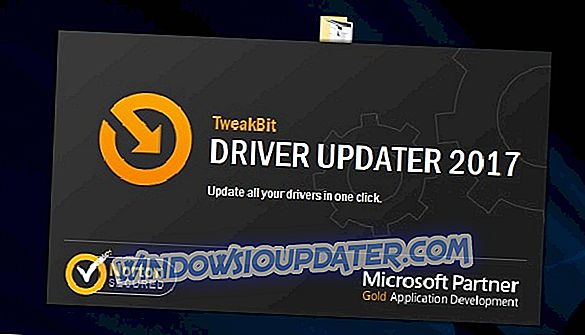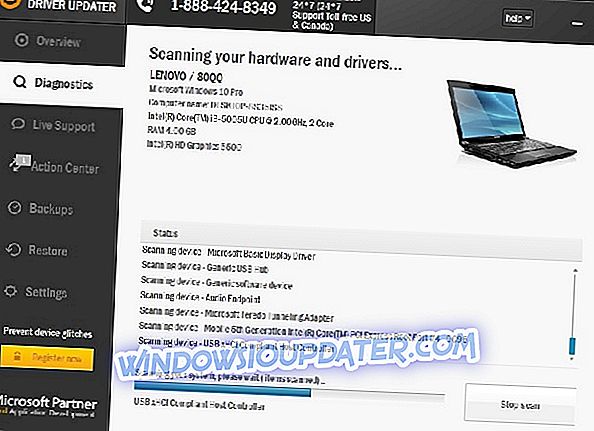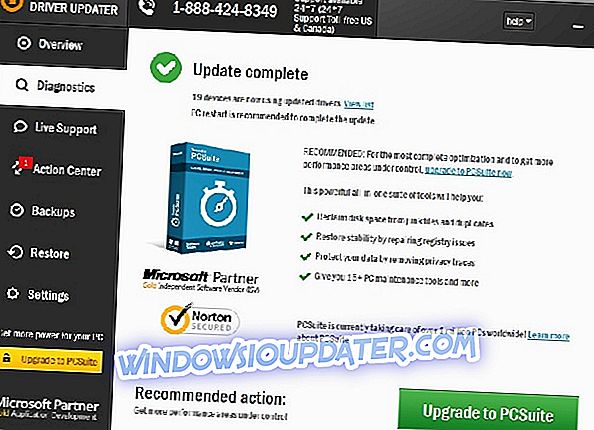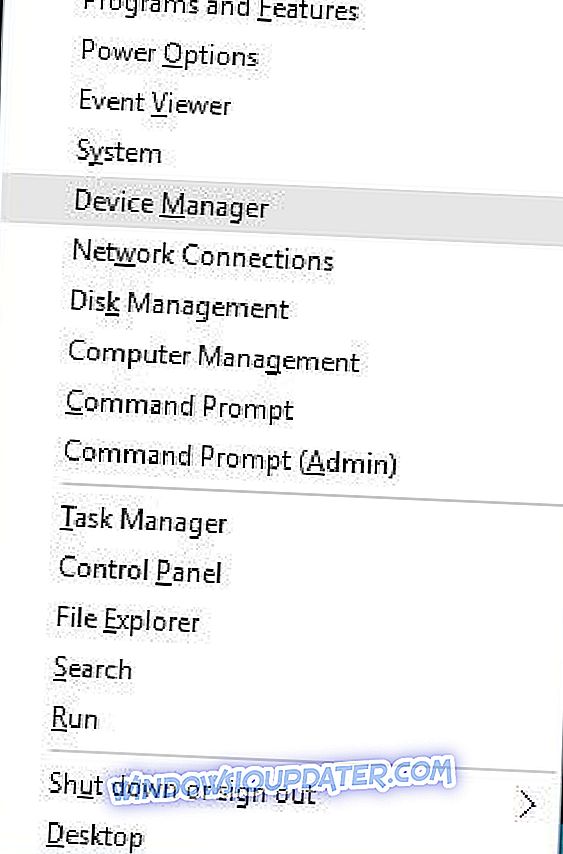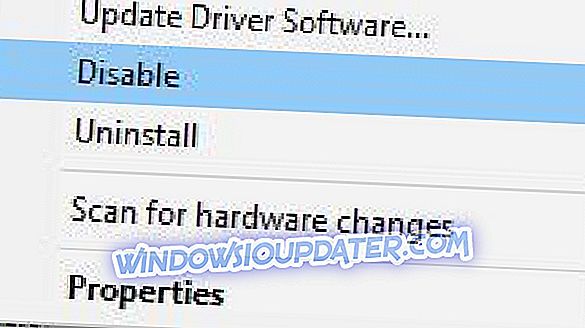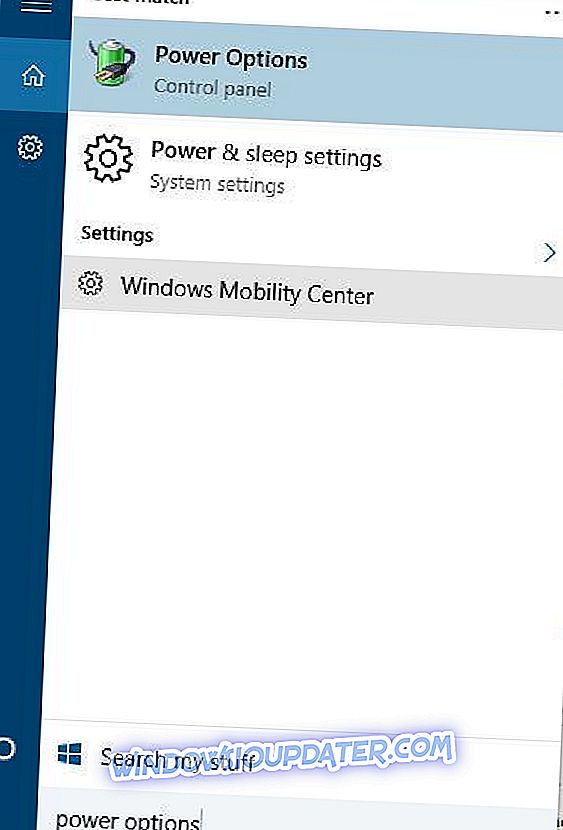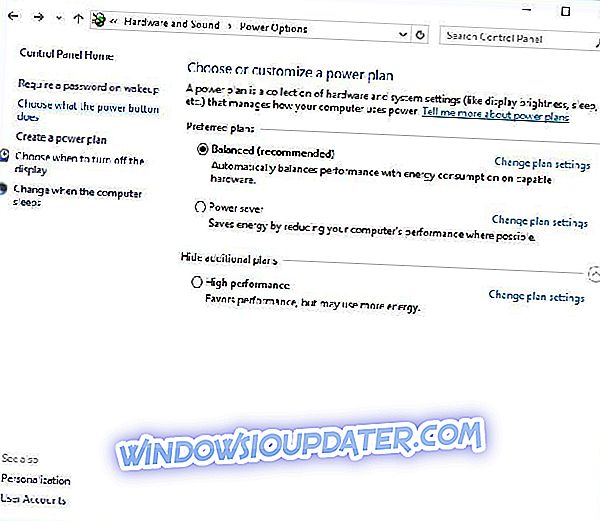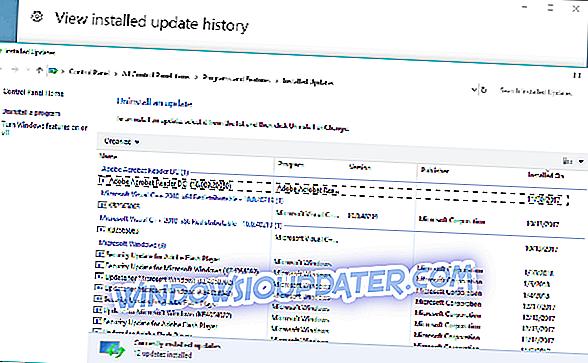เราทุกคนประสบข้อผิดพลาดของคอมพิวเตอร์เป็นครั้งคราวและผู้ใช้ Windows 10 บางรายได้รายงานข้อผิดพลาด power 41 ของเคอร์เนลบนอุปกรณ์ของพวกเขา ข้อผิดพลาดนี้เป็นที่ทราบกันดีว่าก่อให้เกิดความไม่สะดวกเช่นการรีสตาร์ทแบบสุ่มดังนั้นมาดูกันว่าเราสามารถแก้ไขได้ไหม
นี่คือตัวอย่างเพิ่มเติมของปัญหานี้:
- ข้อผิดพลาดพลังงานเคอร์เนลเมื่อเล่นเกม - ข้อผิดพลาดพลังงานเคอร์เนล 41 มักจะเกิดขึ้นเมื่อเล่นเกม
- Kernel power 41 Windows 7 - แม้ว่าเรากำลังพูดถึง Windows 10 ที่นี่ Kernel power 41 คือข้อผิดพลาดเป็นเรื่องปกติใน Windows 7 ไม่ว่าจะด้วยวิธีใดคุณสามารถใช้วิธีแก้ปัญหาส่วนใหญ่จากบทความนี้
- Kernel power event 41 task 63 Windows 10 - ข้อผิดพลาด Kernel power 41 อีกครั้ง
- กำลังเคอร์เนล 41 แล็ปท็อป Windows 10 -Kernel power 41 error เป็นเรื่องปกติพอ ๆ กันบน Windows PC และแลปท็อป
- BSOD 0x8000400000000002 - ข้อผิดพลาดเคอร์เนล Power 41 มักจะทำให้ BSOD ตามด้วยรหัสข้อผิดพลาด 0x8000400000000002
Kernel Power 41 - จะแก้ไขได้อย่างไร?
สารบัญ:
- อัพเดทไดรเวอร์ของคุณ
- ปิดการใช้งานไดรเวอร์เสียงที่ซ้ำกัน
- ถอนการติดตั้งโปรแกรมป้องกันไวรัสของคุณ
- เปลี่ยนการตั้งค่าพลังงานของคุณ
- ปิดการเริ่มต้นอย่างรวดเร็ว
- อัปเดต BIOS ของคุณ
- ตรวจสอบฮาร์ดแวร์ของคุณ
- ถอนการติดตั้งการอัพเดทล่าสุด
- ปิดใช้งานรีสตาร์ทอัตโนมัติในการตั้งค่าระบบขั้นสูง
แก้ไข - ข้อผิดพลาด Kernel Power 41
โซลูชันที่ 1 - อัปเดตไดรเวอร์ของคุณ
ข้อผิดพลาด Kernel power 41 บางครั้งเกิดจาก ไดรเวอร์ที่ล้าสมัย และหากคุณต้องการแก้ไขให้ตรวจสอบให้แน่ใจว่าคุณได้ติดตั้งไดรเวอร์ ล่าสุด แล้ว ในกรณีส่วนใหญ่ปัญหานี้เกิดจากไดรเวอร์เสียงของคุณดังนั้นโปรดอัปเดตก่อน หากการอัปเดตไดรเวอร์เสียงไม่สามารถแก้ปัญหานี้ได้ให้ดำเนินการอัปเดตไดรเวอร์อื่น ๆ ในคอมพิวเตอร์ของคุณ
หากคุณไม่มีทักษะคอมพิวเตอร์ที่จำเป็นในการอัปเดต / แก้ไขไดรเวอร์ด้วยตนเองเราแนะนำอย่างยิ่งให้ทำโดยอัตโนมัติโดยใช้เครื่องมือ Driver Updater ของ Tweakbit เครื่องมือนี้ได้รับการอนุมัติจาก Microsoft และ Norton Antivirus หลังจากการทดสอบหลายครั้งทีมงานของเราสรุปว่านี่เป็นทางออกที่ดีที่สุดโดยอัตโนมัติ คุณสามารถหาคำแนะนำวิธีการใช้งานได้ด้านล่าง
- ดาวน์โหลดและติดตั้ง TweakBit Driver Updater
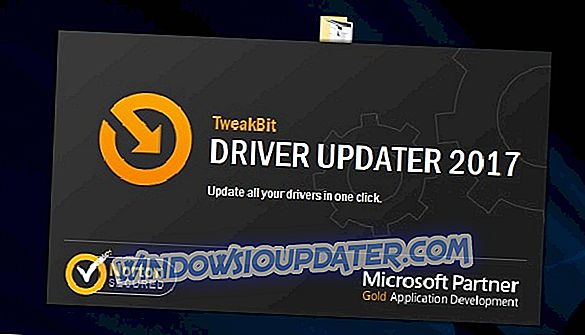
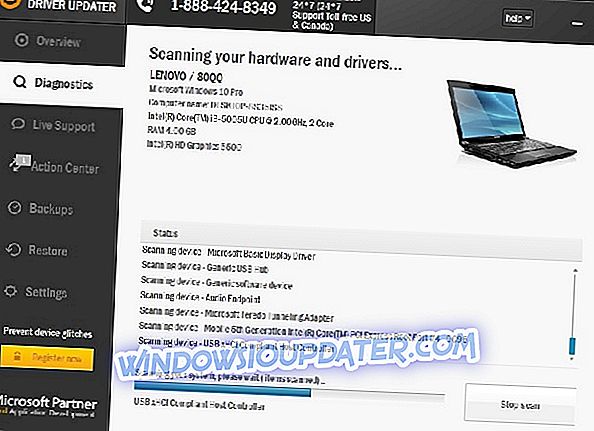
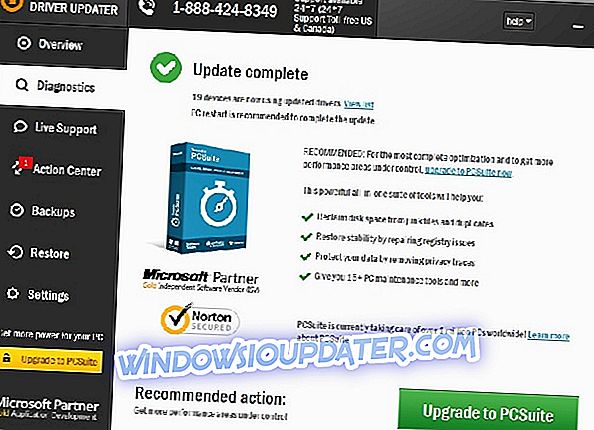
หมายเหตุ: ไดรเวอร์บางตัวจำเป็นต้องติดตั้งในหลายขั้นตอนดังนั้นคุณจะต้องกดปุ่ม 'อัปเดต' หลายครั้งจนกว่าจะมีการติดตั้งส่วนประกอบทั้งหมด
โซลูชันที่ 2 - ปิดใช้งานไดรเวอร์เสียงที่ซ้ำกัน
เราได้กล่าวแล้วว่าข้อผิดพลาด power 41 เคอร์เนลอาจเกิดจากไดรเวอร์เสียงของคุณดังนั้นตรวจสอบให้แน่ใจว่าคุณตรวจสอบ Device Manager สำหรับรายการไดรเวอร์ที่ซ้ำกัน โดยทำตามขั้นตอนต่อไปนี้:
- กด Windows Key + X แล้วเลือก Device Manager จากเมนู
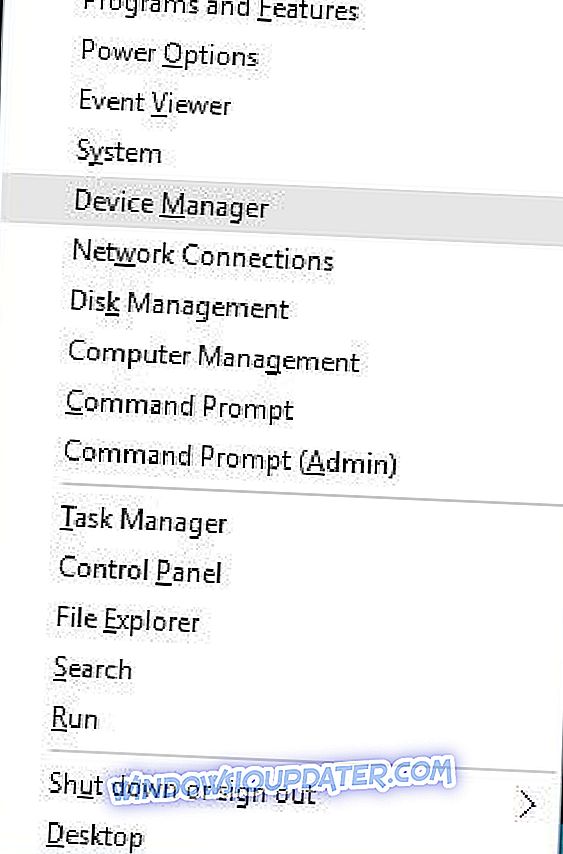
- เมื่อ Device Manager เปิดขึ้นให้ค้นหาไดรเวอร์เสียงของคุณในส่วนของ Sound, video และ game controllers
- หากคุณเห็นรายการที่ซ้ำกันให้คลิกขวาที่รายการที่ซ้ำกันหนึ่งรายการแล้วเลือก ปิดใช้งาน จากเมนู
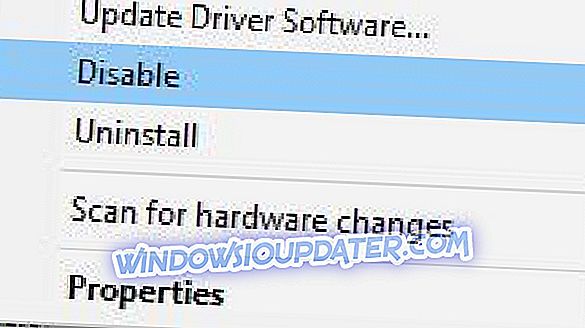
แม้ว่าคุณจะไม่ได้มีไดรเวอร์เสียงที่ซ้ำกันคุณสามารถลองปิดการใช้งานหนึ่งในไดรเวอร์เสียงที่คุณมีในรายการ ผู้ใช้รายงานว่าปัญหาได้รับการแก้ไขหลังจากปิดใช้งาน อุปกรณ์เสียงความละเอียดสูงของ ATI จาก Device Manager แม้ว่าคุณจะไม่ได้ติดตั้งอุปกรณ์เสียงความละเอียดสูงของ ATI คุณสามารถลองปิดการใช้งานอุปกรณ์เสียงที่ไม่ใช่อุปกรณ์เสียงความละเอียดสูงได้
โซลูชันที่ 3 - ถอนการติดตั้งโปรแกรมป้องกันไวรัสของคุณ
ซอฟต์แวร์ป้องกันไวรัสบางตัวเช่น AVG อาจทำให้เกิดข้อผิดพลาดของพลังงานเคอร์เนล 41 บนอุปกรณ์ Windows 10 ของคุณ หากคุณติดตั้งโปรแกรมป้องกันไวรัส AVG ไว้ลองถอนการติดตั้งชั่วคราวและดูว่าปัญหาได้รับการแก้ไขหรือไม่ หากปัญหายังคงมีอยู่คุณอาจต้องการพิจารณาเปลี่ยนเป็นซอฟต์แวร์ป้องกันไวรัสอื่น
โปรแกรมป้องกันไวรัสที่ดีที่สุดในขณะนี้คือ Bitdefender, BullGuard และ Panda เราขอแนะนำ Bitdefender สำหรับคุณสมบัติที่ได้รับความนิยมสูงซึ่งจะทำให้พีซีของคุณปลอดภัยและได้รับการปรับแต่ง
- ดาวน์โหลดทันที Bitdefender พร้อมส่วนลดพิเศษ 50%
โซลูชันที่ 4 - เปลี่ยนการตั้งค่าพลังงานของคุณ
ข้อผิดพลาด Kernel power 41 อาจเกิดจากการตั้งค่าพลังงานของคุณดังนั้นจึงเป็นการดีที่สุดที่คุณจะเปลี่ยนการตั้งค่าบางอย่าง โดยทำตามขั้นตอนต่อไปนี้:
- กด Windows Key + S พิมพ์ Power Options แล้วเลือก Power Options จากเมนู
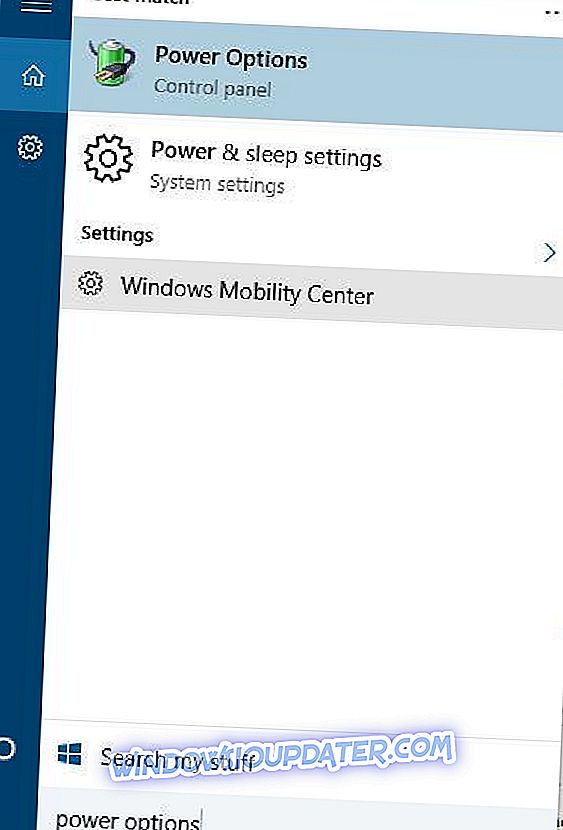
- เมื่อหน้าต่าง Power Options เปิดขึ้นให้ค้นหาแผนปัจจุบันของคุณแล้วคลิกที่ เปลี่ยนการตั้งค่าแผน
- ตอนนี้คลิกที่ เปลี่ยนการตั้งค่าพลังงานขั้นสูง
- ค้นหาส่วน ฮาร์ดดิสก์ และขยาย คลิกที่ ปิดฮาร์ดดิสก์หลังจากนั้น และตั้งเป็น ไม่ คุณสามารถทำได้โดยป้อน 0 เป็นค่า
- ค้นหา ส่วนสลีป และตั้งค่าตัวจับเวลาสลีปเป็น 0 เพื่อปิด
- คลิก ใช้ และ ตกลง เพื่อบันทึกการเปลี่ยนแปลง
โซลูชันที่ 5 - ปิดการเริ่มต้นอย่างรวดเร็ว
หากคุณมีปัญหากับ Kernel power 41 คุณควรรู้ว่าปัญหานี้อาจเกิดจากตัวเลือก Fast Startup ในการแก้ไขปัญหานี้ขอแนะนำให้คุณปิดฟีเจอร์ Fast Startup และคุณสามารถทำได้โดยทำตามขั้นตอนเหล่านี้:
- เปิด ตัวเลือกการใช้พลังงาน
- เมื่อหน้าต่าง Power Options เปิดขึ้นให้คลิกที่ เลือกว่าปุ่มเพาเวอร์ทำ อะไร
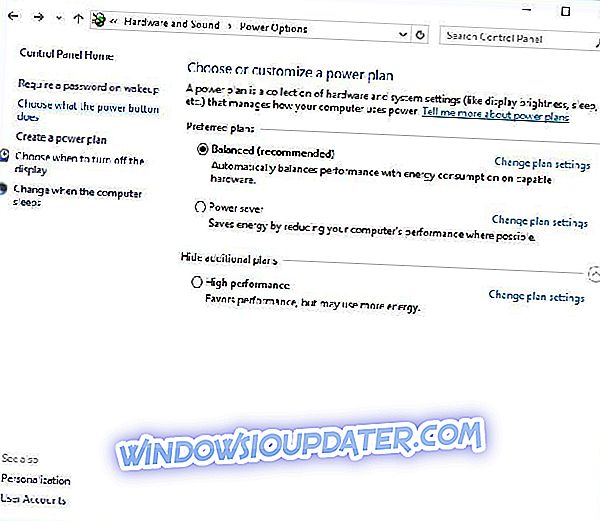
- คลิกที่ เปลี่ยนการตั้งค่าที่ไม่สามารถใช้งานได้ในปัจจุบัน
- เลื่อนลงไปที่ ส่วนการตั้งค่าปิดเครื่อง
- ค้นหา เปิดใช้งานการเริ่มต้นอย่างรวดเร็ว (แนะนำ) และ ยกเลิกการเลือก
- คลิก บันทึกการเปลี่ยนแปลง
หลังจากที่คุณปิด Fast Startup คอมพิวเตอร์ของคุณอาจเริ่มช้าลงเล็กน้อย แต่ปัญหาเกี่ยวกับเคอร์เนล 41 ข้อผิดพลาดควรได้รับการแก้ไข
โซลูชันที่ 6 - อัปเดต BIOS ของคุณ
ในการอัปเดต BIOS คุณต้องไปที่เว็บไซต์ของผู้ผลิตแผงวงจรหลักของคุณและดาวน์โหลด BIOS เวอร์ชันล่าสุด ก่อนที่จะเริ่มการอัพเดตตรวจสอบให้แน่ใจว่าคุณได้อ่านคู่มือการใช้งานอย่างละเอียดเพื่อหลีกเลี่ยงการก่อให้เกิดความเสียหายถาวรกับคอมพิวเตอร์ของคุณ หากคุณไม่ทราบวิธีอัปเดต BIOS ด้วยตัวคุณเองโปรดขอให้ผู้เชี่ยวชาญดำเนินการแทนคุณ
โซลูชันที่ 7 - ตรวจสอบฮาร์ดแวร์ของคุณ
ข้อผิดพลาด Kernel power 41 ยังสามารถเกี่ยวข้องกับฮาร์ดแวร์ของคุณและหากคุณพบการรีสตาร์ทแบบสุ่มใน Windows 10 อาจเป็นเพราะปัญหาฮาร์ดแวร์ ผู้ใช้รายงานว่าหลังจากเปลี่ยนเมนบอร์ดหรือหน่วยจ่ายไฟปัญหาของเคอร์เนล 41 ก็แก้ไขได้อย่างสมบูรณ์ มีผู้ใช้เพียงไม่กี่คนที่รายงานว่าปัญหาของพวกเขาเกิดขึ้นเนื่องจาก RAM ดังนั้นคุณอาจต้องการพิจารณาแทนที่โมดูล RAM ของคุณ หากคอมพิวเตอร์ของคุณยังอยู่ภายใต้การรับประกันเราแนะนำให้คุณนำมันไปที่ร้านซ่อมและให้พวกเขาตรวจสอบฮาร์ดแวร์ของคุณ
โซลูชันที่ 8 - ถอนการติดตั้งโปรแกรมปรับปรุงล่าสุด
เราทุกคนรู้ว่าการอัปเดตที่จำเป็นของ Windows 10 จะทำให้เราเจ็บปวดได้อย่างไร อาจจะเป็นความตั้งใจที่ดี แต่ผลลัพธ์สุดท้ายนั้นเป็นเรื่องที่น่ารังเกียจสำหรับผู้ใช้บางคน บางคนรายงานว่าปัญหาเริ่มต้นด้วย Windows Update ล่าสุดที่ทำให้ระบบไม่สามารถใช้งานได้อย่างสมบูรณ์
ขณะนี้เนื่องจากไม่มีวิธีที่จะหลีกเลี่ยงการอัปเดตได้อย่างสมบูรณ์ (ดูเหมือนว่าบริการ Windows Update จะรีสตาร์ทด้วยตัวเองแม้ว่าคุณจะปิดการใช้งานก็ตาม) อย่างน้อยที่สุดคุณสามารถคลายตัวคุณเองจากการอัปเดตล่าสุดโดยถอนการติดตั้ง
ต่อไปนี้เป็นวิธีดำเนินการในขั้นตอนง่ายๆ:
- กดปุ่ม Windows + I เพื่อเปิดแอป การตั้งค่า
- เลือก อัปเดตและความปลอดภัย
- คลิกที่ ดูประวัติการอัพเดทที่ติดตั้ง
- เลือก ถอนการติดตั้งการอัปเดต
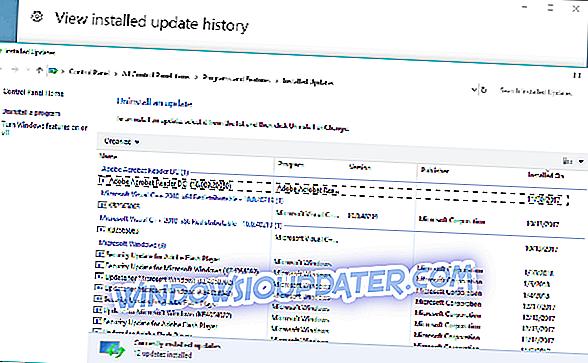
- ถอนการติดตั้งอัปเดตล่าสุดทั้งหมดและเริ่มพีซีของคุณใหม่
โซลูชันที่ 9 - ปิดใช้งานรีสตาร์ทอัตโนมัติในการตั้งค่าระบบขั้นสูง
วิธีแก้ปัญหานี้เข้ามาเล่นเท่านั้นและถ้าคุณมั่นใจ 100% ว่าฮาร์ดแวร์ของคุณเป็นจุด ผู้ใช้ส่วนใหญ่ที่ได้รับผลกระทบสามารถแก้ไขปัญหาได้โดยการเปลี่ยนส่วนประกอบฮาร์ดแวร์หลักบางส่วนด้วยการมุ่งเน้นที่แหล่งจ่ายไฟและ CPU เป็นพิเศษ ดังนั้นหากคุณแน่ใจว่าทุกอย่างเป็นขนมปังและเนยที่เกี่ยวข้องกับฮาร์ดแวร์ แต่การปิดระบบอย่างฉับพลันโดยมีข้อผิดพลาดซ้ำเกิดขึ้นบ่อยครั้งคุณสามารถลองและปิดใช้งานการรีสตาร์ทอัตโนมัติข้อผิดพลาด
คุณลักษณะนี้มีไว้เพื่อรีสตาร์ทและสร้างรายงานอัตโนมัติในกรณีที่มีบางอย่างผิดปกติ อย่างน้อยคุณจะหลีกเลี่ยงการเริ่มต้นใหม่ทันที นี่คือวิธีการทำใน Windows 10:
- ในแถบ Windows Search ให้พิมพ์ การตั้งค่าขั้นสูง และเปิด” ดูการตั้งค่าระบบขั้นสูง ”
- เลือกแท็บ ขั้นสูง
- คลิก การตั้งค่า ในส่วนการ เริ่มต้นและการกู้คืน
- ยกเลิกการทำเครื่องหมายที่ช่อง " รีสตาร์ทอัตโนมัติ " และยืนยันการเปลี่ยนแปลง
เราขอแนะนำให้คุณดาวน์โหลดเครื่องมือนี้ (ปลอดภัย 100% และทดสอบโดยเรา) เพื่อแก้ไขปัญหาพีซีต่าง ๆ เช่นความล้มเหลวของฮาร์ดแวร์ แต่ยังรวมถึงไฟล์สูญหายและมัลแวร์
เหล่านี้คือโซลูชันที่พบบ่อยที่สุดสำหรับข้อผิดพลาด kernel power 41 ดังนั้นโปรดตรวจสอบให้แน่ใจว่าคุณลองใช้แล้วและแจ้งให้เราทราบว่าโซลูชันของเรามีประโยชน์สำหรับคุณหรือไม่
หมายเหตุบรรณาธิการ: โพสต์นี้ถูกตีพิมพ์ครั้งแรกในเดือนมีนาคม 2015 และได้รับการปรับปรุงใหม่อย่างสมบูรณ์เพื่อความสดใหม่ความถูกต้องและครอบคลุม
เรามีเนื้อหาที่เกี่ยวข้องอื่น ๆ ที่อาจมีการแก้ไขที่สามารถใช้งานได้สำหรับคุณ:
- การแก้ไข: BSOD เกิดจาก 'Kernel Auto Boost ล็อคการได้มาพร้อมกับยก IRQL'
- แก้ไข: KERNEL_DATA_INPAGE_ERROR ใน Windows 10
- การแก้ไข: 'Kernel Security Check Failure' ใน Windows 8.1, 10